- Android
- iOS
Загрузка и удаление выбранных снимков
Используйте параметр Загрузить снимки во вкладке Камера для просмотра снимков и выбора для загрузки на смарт-устройство.
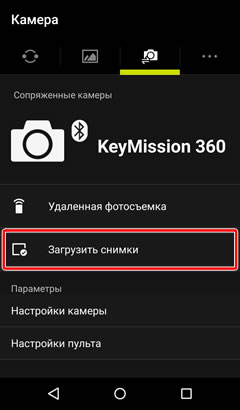
«Загрузить снимки»
Для загрузки снимков с помощью параметра Загрузить снимки требуется подключение по Wi-Fi. Коснитесь OK, когда будет предложено переключиться на Wi-Fi.
Просмотр снимков на камере
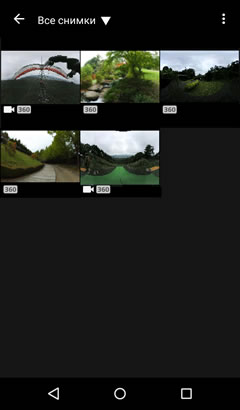
Коснитесь Загрузить снимки во вкладке Камера для просмотра снимков на камере в виде уменьшенных изображений. Коснитесь уменьшенных изображений для просмотра снимков в полнокадровом режиме.
Полнокадровый просмотр
Когда снимки отображаются в полнокадровом режиме, Вы можете увеличить и уменьшить их жестом сведения и разведения пальцев, провести влево или вправо для просмотра других изображений, коснуться ![]() для просмотра информации о текущем снимке или коснуться
для просмотра информации о текущем снимке или коснуться  и выбрать Удалить для удаления снимка с карты памяти камеры (имейте в виду, что снимки, удаленные с помощью этого параметра, восстановить невозможно). Видеоролики можно предварительно просмотреть, коснувшись
и выбрать Удалить для удаления снимка с карты памяти камеры (имейте в виду, что снимки, удаленные с помощью этого параметра, восстановить невозможно). Видеоролики можно предварительно просмотреть, коснувшись ![]() , но имейте в виду, что потоковое воспроизведение видеоролика по беспроводному подключению снижает качество видео; для просмотра контента со сферическим обзором на 360° коснитесь дисплея. Для выхода из режима полнокадрового просмотра коснитесь
, но имейте в виду, что потоковое воспроизведение видеоролика по беспроводному подключению снижает качество видео; для просмотра контента со сферическим обзором на 360° коснитесь дисплея. Для выхода из режима полнокадрового просмотра коснитесь ![]() .
.
Загрузка выбранных снимков
-
Нажмите и удерживайте уменьшенное изображение или коснитесь
 и выберите Выбрать для просмотра дисплея для выбора изображений. Коснитесь снимков для их выбора для загрузки; выбранные снимки обозначаются символом
и выберите Выбрать для просмотра дисплея для выбора изображений. Коснитесь снимков для их выбора для загрузки; выбранные снимки обозначаются символом  .
.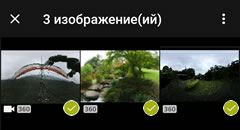
-
Коснитесь
 и выберите Загрузка выбранных снимков. Вам будет предложено выбрать размер загружаемых файлов; выберите размер и коснитесь OK (при загрузке видеороликов выбрать размер не предлагается).
и выберите Загрузка выбранных снимков. Вам будет предложено выбрать размер загружаемых файлов; выберите размер и коснитесь OK (при загрузке видеороликов выбрать размер не предлагается).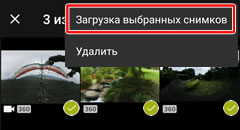
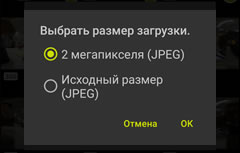
-
Коснитесь OK, чтобы начать загрузку. Такие параметры, как Удаленная фотосъемка, будут недоступны во время загрузки.
Выбор папки
По умолчанию приложение вносит в список все снимки, имеющиеся на камере. Для просмотра снимков только в выбранной папке нажмите символ в верхней части экрана и выберите папку из меню.
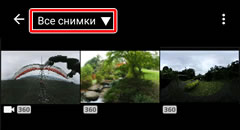
Размер уменьшенного изображения
Чтобы выбрать размер уменьшенного изображения, коснитесь  и выберите Выбер. разм. умен. изобр..
и выберите Выбер. разм. умен. изобр..
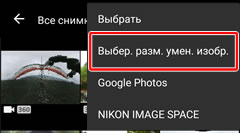
Удаление снимков
Чтобы удалить выбранный снимок с карты памяти камеры, коснитесь  и выберите Удалить (имейте в виду, что снимки, удаленные с помощью этого параметра, восстановить невозможно).
и выберите Удалить (имейте в виду, что снимки, удаленные с помощью этого параметра, восстановить невозможно).
Просмотр снимков в полнокадровом режиме
Для загрузки снимка, отображаемого в данный момент в режиме полнокадрового просмотра, коснитесь  , выберите Загрузить, выберите размер и коснитесь OK.
, выберите Загрузить, выберите размер и коснитесь OK.
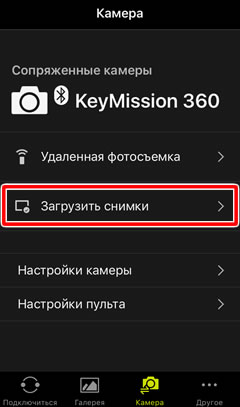
«Загрузить снимки»
Для загрузки снимков с помощью параметра Загрузить снимки требуется подключение по Wi-Fi. Подробную информацию см. в разделе «Запрос Wi-Fi».
Просмотр снимков на камере
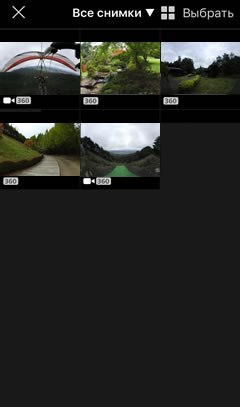
Коснитесь Загрузить снимки во вкладке Камера для просмотра снимков на камере в виде уменьшенных изображений. Коснитесь уменьшенных изображений для просмотра снимков в полнокадровом режиме.
Полнокадровый просмотр
Когда снимки отображаются в полнокадровом режиме, Вы можете увеличить и уменьшить их жестом сведения и разведения пальцев, провести влево или вправо для просмотра других изображений, коснуться ![]() для просмотра информации о текущем снимке или коснуться
для просмотра информации о текущем снимке или коснуться ![]() для удаления снимка с карты памяти камеры (имейте в виду, что снимки, удаленные с помощью этого параметра, восстановить невозможно). Видеоролики можно предварительно просмотреть, коснувшись
для удаления снимка с карты памяти камеры (имейте в виду, что снимки, удаленные с помощью этого параметра, восстановить невозможно). Видеоролики можно предварительно просмотреть, коснувшись ![]() , но имейте в виду, что потоковое воспроизведение видеоролика по беспроводному подключению снижает качество видео; для просмотра контента со сферическим обзором на 360° коснитесь дисплея. Для выхода из режима полнокадрового просмотра коснитесь
, но имейте в виду, что потоковое воспроизведение видеоролика по беспроводному подключению снижает качество видео; для просмотра контента со сферическим обзором на 360° коснитесь дисплея. Для выхода из режима полнокадрового просмотра коснитесь ![]() .
.
Загрузка выбранных снимков
-
Нажмите Выбрать для просмотра дисплея для выбора изображений. Коснитесь снимков для их выбора для загрузки; выбранные снимки обозначаются символом
 .
.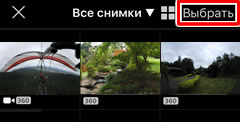
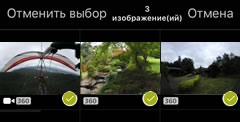
-
Коснитесь Загрузка выбранных снимков. Вам будет предложено выбрать размер загружаемых файлов; выберите размер и коснитесь OK (при загрузке видеороликов выбрать размер не предлагается).
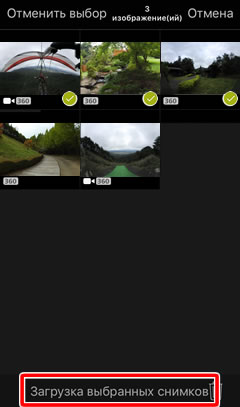
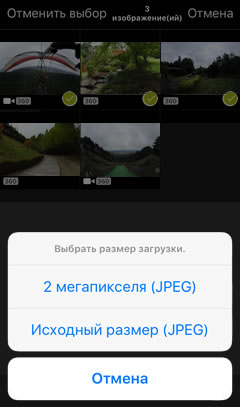
-
Коснитесь OK, чтобы начать загрузку. Такие параметры, как Удаленная фотосъемка, будут недоступны во время загрузки.
Выбор папки
По умолчанию приложение вносит в список все снимки, имеющиеся на камере. Для просмотра снимков только в выбранной папке нажмите символ в верхней части экрана и выберите папку из меню.
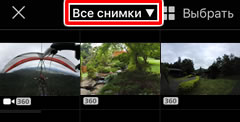
Размер уменьшенного изображения
Чтобы выбрать размер уменьшенного изображения, коснитесь ![]() и выберите размер.
и выберите размер.
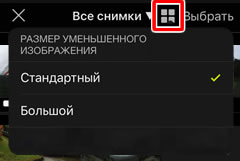
Удаление снимков
Чтобы удалить выбранный снимок с карты памяти камеры, коснитесь ![]() и выберите Удалить (имейте в виду, что снимки, удаленные с помощью этого параметра, восстановить невозможно).
и выберите Удалить (имейте в виду, что снимки, удаленные с помощью этого параметра, восстановить невозможно).
Просмотр снимков в полнокадровом режиме
Для загрузки снимка, отображаемого в данный момент в режиме полнокадрового просмотра, коснитесь Загрузить, выберите размер и коснитесь OK.
